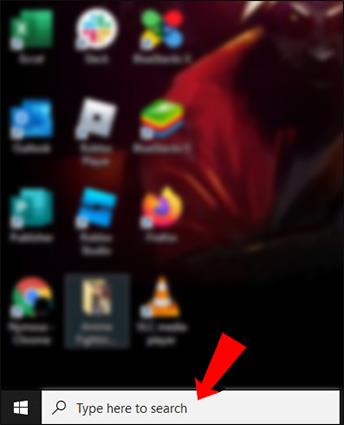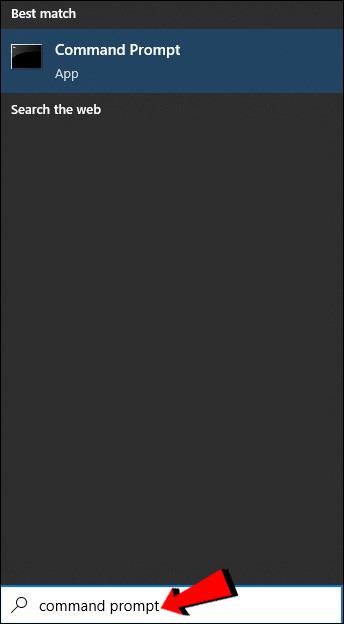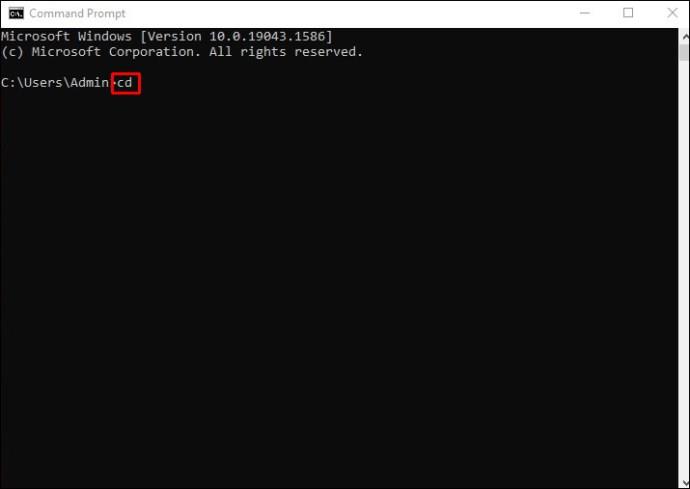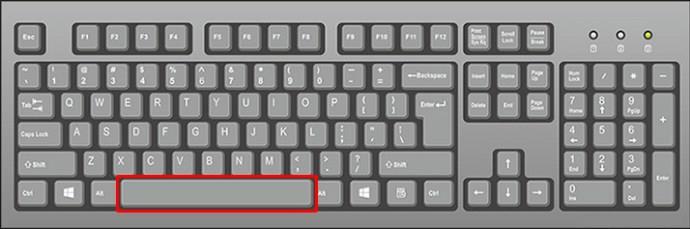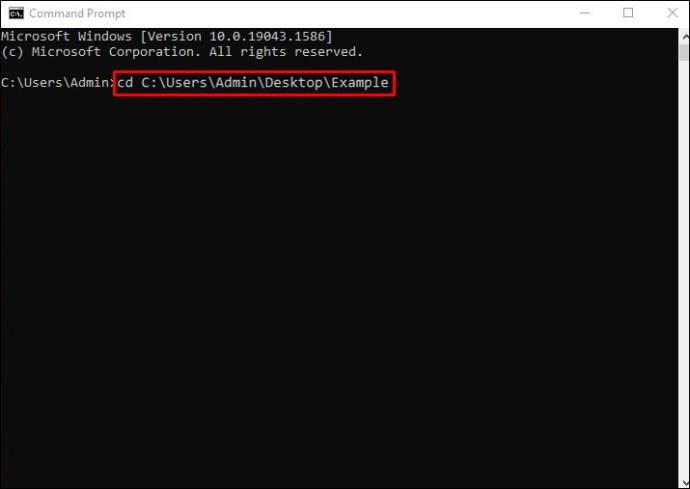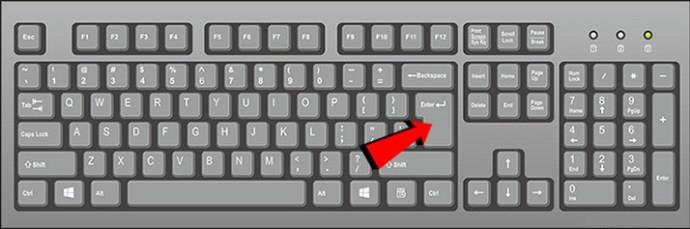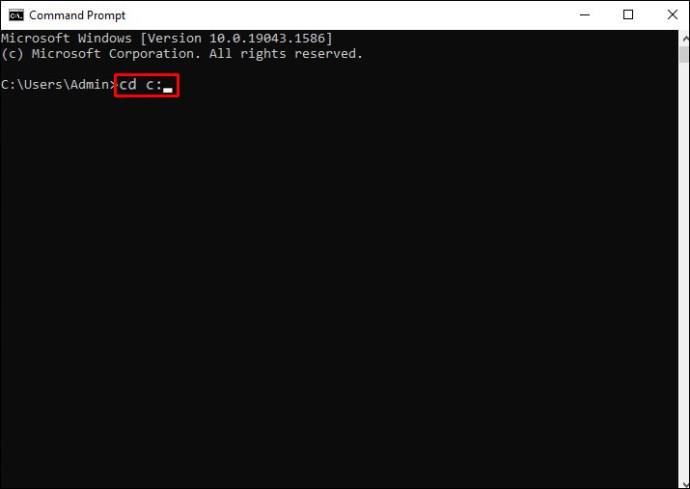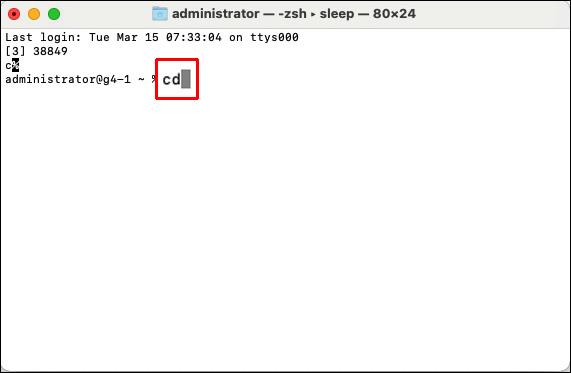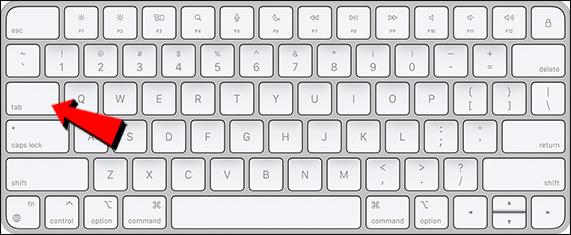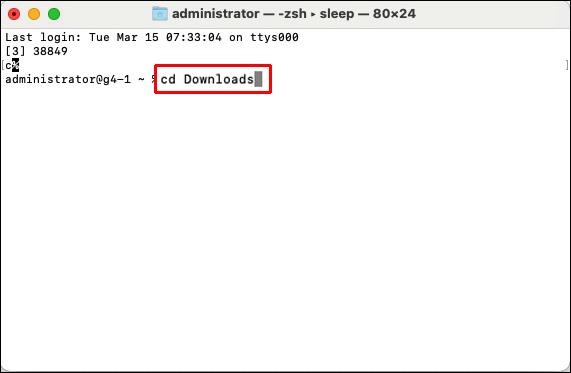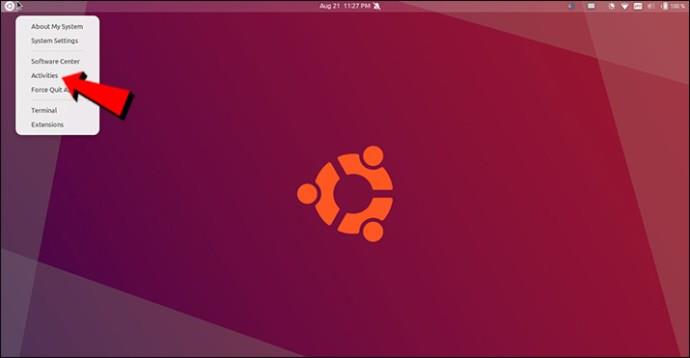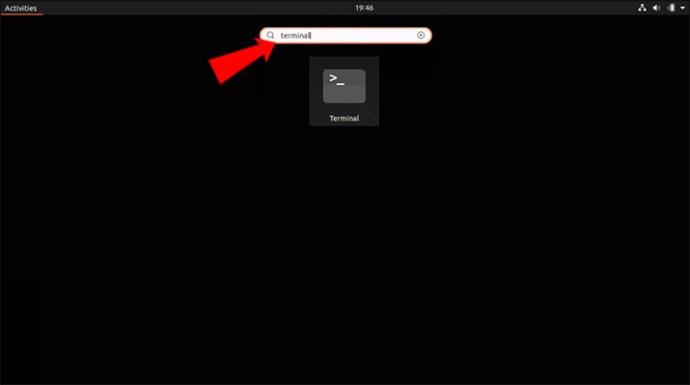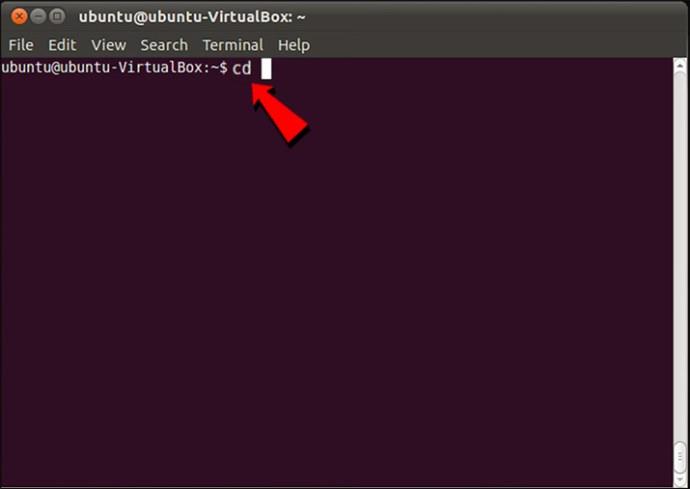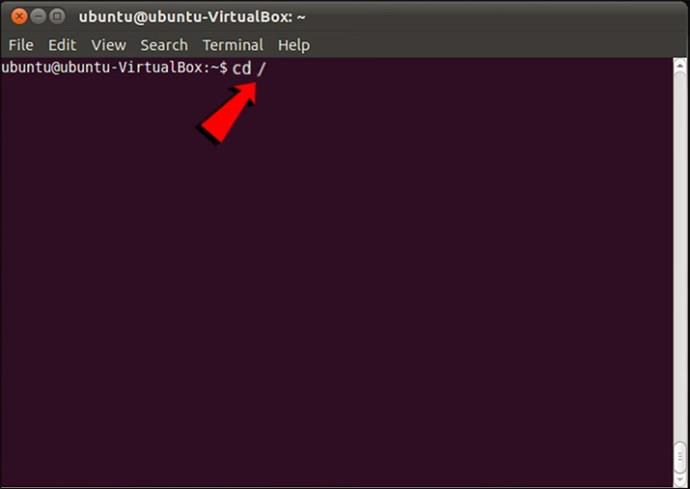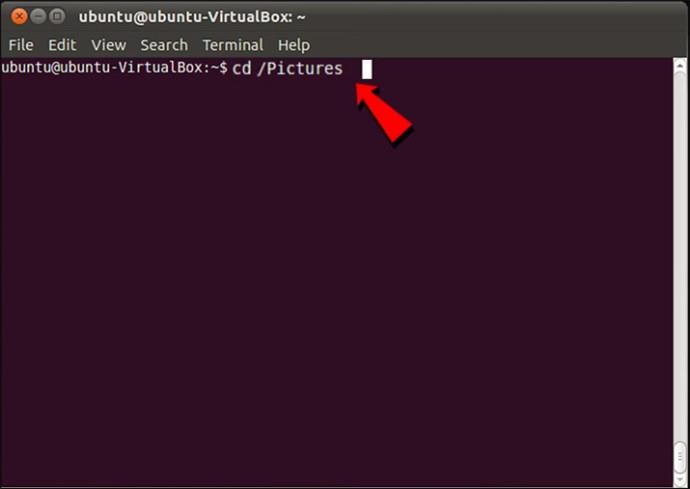CMD veya Komut İstemi'ndeki dizinlerin nasıl değiştirileceğini bilmek, bir sorunu gidermek veya bilgisayarınızda gelişmiş bir yönetim işlevi gerçekleştirmek için çok yararlı olabilir. CMD'de dizinleri değiştirmek, birkaç dakikadan fazla sürmemesi gereken nispeten basit bir işlemdir. Ancak, daha önce hiç CMD kullanmadıysanız, bu Windows uygulaması ilk başta biraz kafa karıştırıcı olabilir.

Bu yazıda, farklı işletim sistemlerinde CMD veya Komut İstemi'nde dizinleri nasıl değiştireceğinizi göstereceğiz. Ek olarak, CMD'de dizin değiştirmenin neden mümkün olmayabileceğini ve bu sorunu nasıl çözebileceğinizi tartışacağız.
CMD'de Dizini Değiştir
Komut İstemi, CMD, komut kabuğu veya Windows Komut İşlemcisi olarak da bilinir. Tüm NT tabanlı Windows işletim sistemlerinde bulunan yerel bir uygulamadır. Sisteme çeşitli türde komutlar vermek, gelişmiş yönetim işlevlerini gerçekleştirmek ve Windows'unuzla ilgili sorunları gidermek için kullanılan bir komut satırı yorumlayıcısı olarak çalışır. Temel amacı girilen komutları yürütmektir.
Aynı anda birden fazla komut çalıştırma seçeneği sunan otomatikleştirilmiş görevler için Komut İstemi'ni de kullanabilirsiniz. Tüm Windows işletim sistemi sürümlerinin aynı komutları kullanmadığını, bu nedenle dizinleri değiştirmek için yazacağınız komutun Windows sürümünüze bağlı olduğunu unutmayın. Bir başka önemli gerçek de, Komut İstemi uygulamasını yönetici olarak kullanmadığınız sürece pek çok komutu yürütemeyeceğinizdir.
Windows'un daha yeni bir sürümüne sahipseniz, CMD'yi doğrudan Başlat menüsünde bulabilirsiniz. Kısayolun konumu, sahip olduğunuz işletim sistemi sürümüne bağlı olarak değişebilir. Her durumda, bu orijinal konumudur: “Local Disk (C:)\Windows\system32\cmd.exe,” ve tüm Windows sürümleri için aynıdır.
Birçok Windows kullanıcısı, Komut İstemi'nin aslında bu işletim sisteminin sahip olduğu en güçlü uygulamalardan biri olduğunun farkında değil. Uygulama oldukça basit olmasına ve yalnızca bilgisayar sözdiziminin nasıl çalıştığını bilmenizi gerektirmesine rağmen, daha önce hiç kullanmadıysanız karmaşık olabilir. Bununla birlikte, bir kez alıştığınızda, CMD'nin kullanımı genellikle kolaydır. Uygulamayı başlattığınızda, isteğe bağlı parametrelerle birlikte doğru sözdizimini yazmanız ve "Enter" tuşuna basmanız yeterlidir.
CMD'de dizinleri değiştirmek istiyorsanız, doğru sözdizimi "cd"dir, bu "dizinleri değiştir" anlamına gelir. Windows işletim sisteminizle sınırlı birçok komutun aksine, “cd” komutu Windows'un tüm sürümlerinde mevcuttur. “cd” komutu aynı zamanda sürücü harfini ve o an bulunduğunuz klasörü göstermek için de kullanılır. Basitçe söylemek gerekirse, bu komut bir dizinden (klasör) diğerine atlamanıza izin verir.
Size nasıl çalıştığını göstermek için sözde sürükle ve bırak yöntemini kullanacağız. Başlamadan önce, Komut İstemi penceresinde değiştirmek istediğiniz klasörün yakınlarda olduğundan emin olun. CMD'de dizinleri nasıl değiştireceğinizi öğrenmek için aşağıdaki adımları izleyin:
- Görev çubuğunuzun en sol tarafındaki arama çubuğuna gidin.
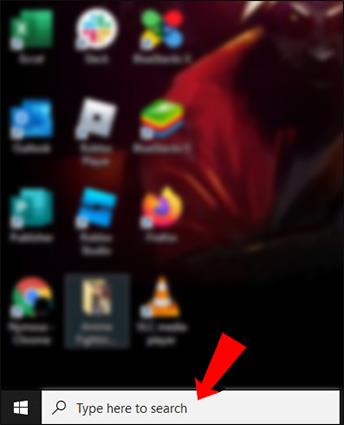
- Arama çubuğuna “CMD” veya “Komut İstemi” girin.
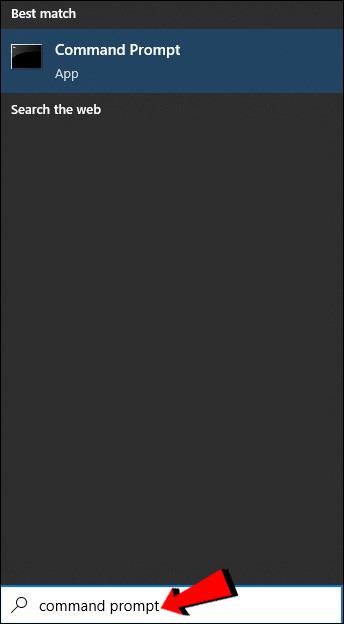
- Komut İstemi penceresine “
cd.” yazın.
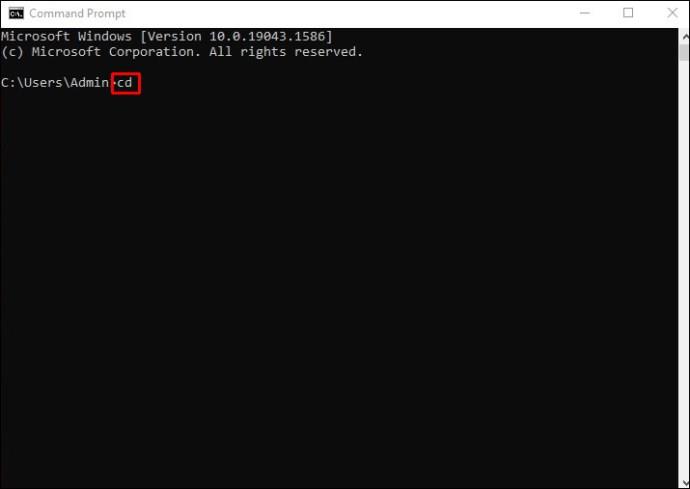
- Klavyenizdeki "Boşluk" tuşuna basın.
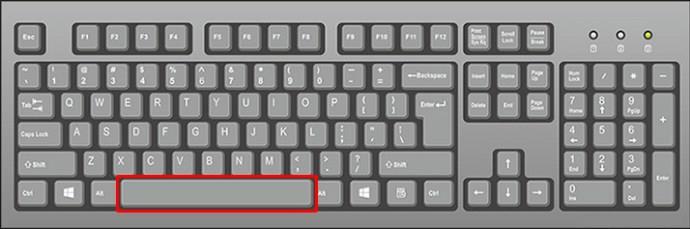
- Masaüstünüzdeki klasöre gidin, Komut İstemi penceresine sürükleyin ve bırakın.
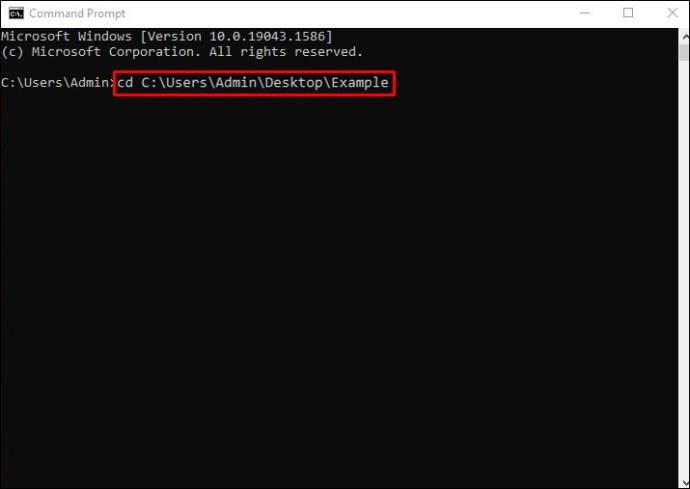
- "Enter" tuşuna basın.
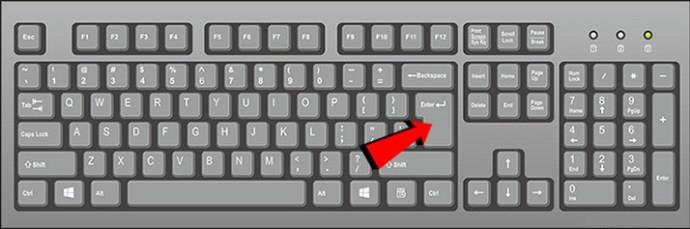
Hepsi bu kadar. Bu, CMD'de bir dizini değiştirmenin açık ara en kolay yoludur. Az önce girdiğiniz komutu silmek isterseniz “cls” yazıp “Enter” tuşuna basmanız yeterlidir. Her şey hemen normale dönecek.
“cd” komutu aslında CMD'de sürücü ya da dizini değiştirmek için kullanılan “chdir” komutunun daha kısa versiyonudur. "Chdir" ayrıca "dizin değiştir" anlamına gelir.
CMD'deki Dizini C Sürücüsü olarak değiştirin
CMD'deki bir dizini C Sürücüsüne değiştirmek için sürükle ve bırak yöntemini de kullanabilirsiniz. Bu şekilde yapılır:
- Komut İstemi'ni çalıştırın. Arama çubuğunuza "CMD" yazarak bulabilirsiniz.
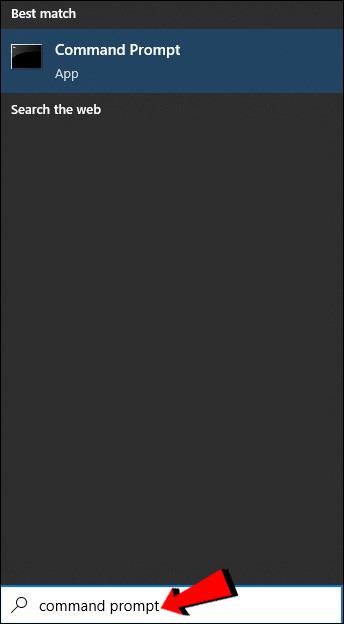
cd“ ” veya “ chdir.” girin .
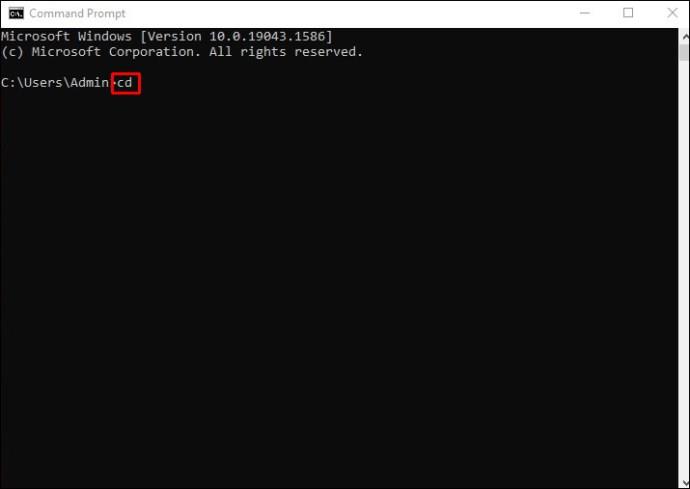
- "Boşluk" tuşuna basın.
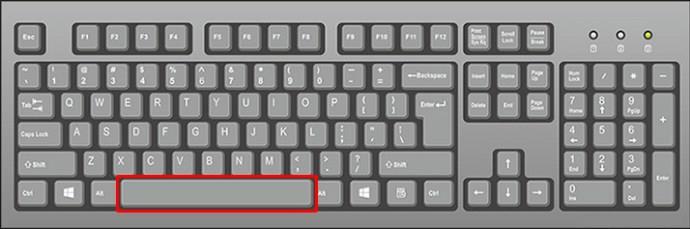
- CMD'de "
C:" öğesinin yanına " " yazın .cd
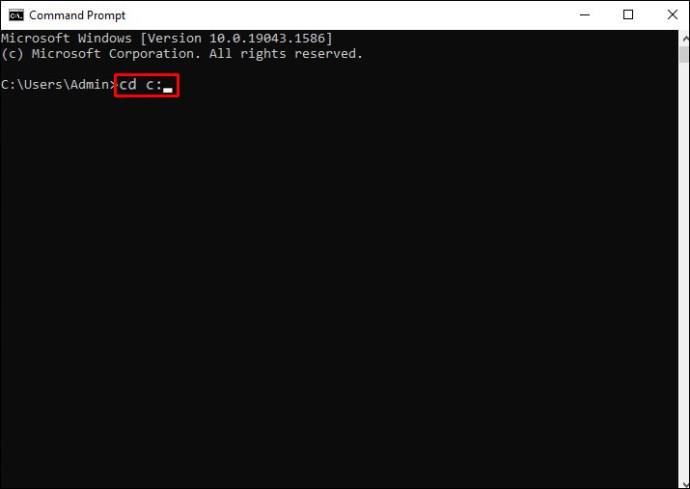
- "Enter" tuşuna basın.
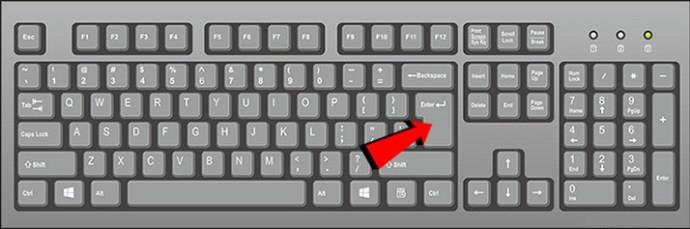
Hemen Yerel Disk (C:) Sürücüsüne yönlendirileceksiniz. Bu komut, tüm dizini tamamen değiştirmenize yardımcı olur. Halihazırda C Sürücünüzdeyseniz, bu komutu gerçekleştirmenize gerek yoktur. CMD'nin harika bir yanı da küçük ve büyük harfleri ayırt etmemesi, bu nedenle yanlışlıkla "c:" yazıp "Enter" tuşuna basarsanız, sizi yine de bu sürücüye götürecektir.
CMD Mac'te Dizini Değiştir
Mac cihazlarda, Komut İstemi uygulaması, Uygulamalar ekranında bulunabilir. Mac'te Komut İstemi uygulamasının, komut satırına varsayılan ağ geçidi olan Terminal olarak bilindiğini unutmayın. Komut İstemi penceresi Mac'te biraz farklı görünse de, dizinleri değiştirme komutu aynıdır.
Daha önce belirtildiği gibi Terminal uygulaması, Uygulamalar veya Yardımcı Programlar klasöründe bulunur. Finder'ı kullanarak da açabilirsiniz. Mac'inizdeki CMD'deki bir dizini değiştirmek için bundan sonra yapmanız gerekenler:
cdTerminalde " " yazın .
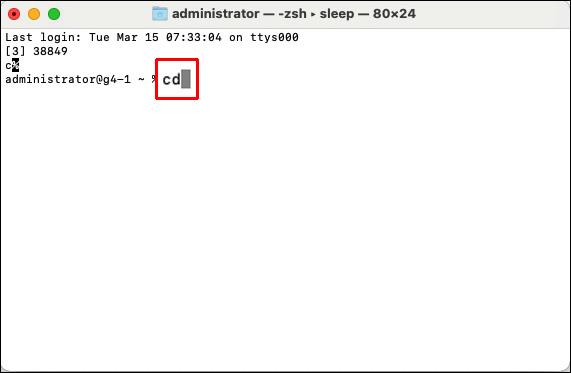
- "Boşluk" veya "Sekme" tuşuna basın.
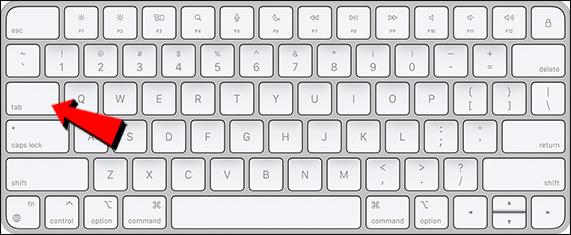
- Değiştirmek istediğiniz dizinin (veya klasörün) adını girin. Örneğin: "cd Yüklemeleri."
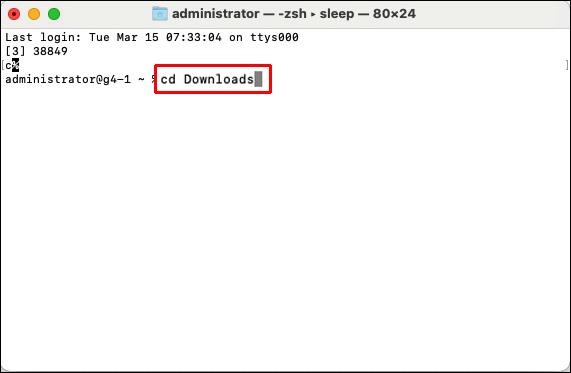
Tüm yapman gereken bu. Bu klasöre gitmek istiyorsanız, "cd"den sonra "~" yazın. “cd” den sonra sadece “Geri Dön” tuşuna basarsanız, sizi sadece Giriş klasörüne geri götürür.
CMD Linux'ta Dizini Değiştir
Windows ve Mac cihazlarındaki Komut İstemi'ne benzer şekilde, dizinleri değiştirmek için “cd” komutunu kullanmanız gerekir. Linux'ta şu şekilde yapılır:
- Ekranınızın sol üst köşesindeki "Etkinlikler"e gidin.
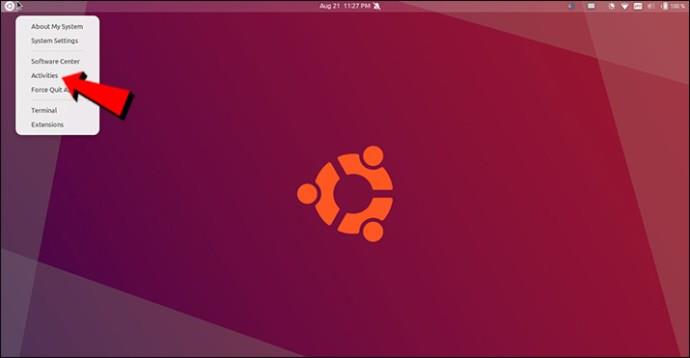
- "CMD", "terminal", "komut" ve hatta "kabuk" için arama yapın.
Not : Bazı Linux işletim sistemi sürümleri, CMD'yi açmak için "Ctrl + Alt + T" kısayolunu kullanmanıza izin verir.
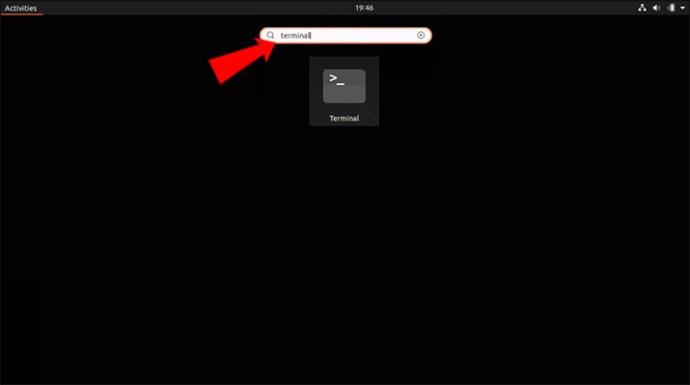
cdKomut satırına “ ” yazın .
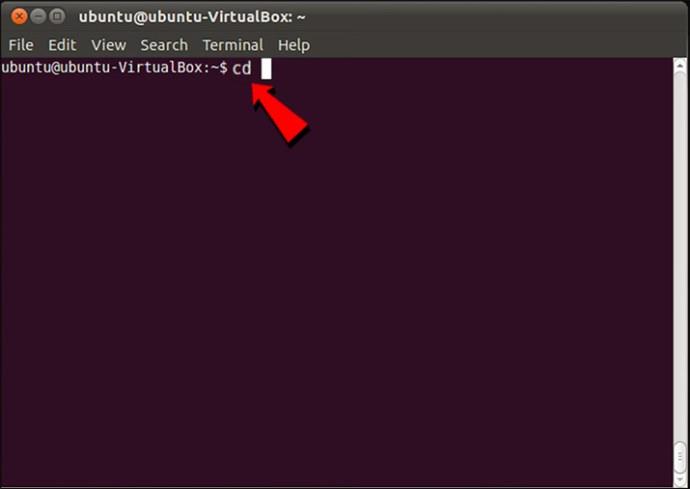
- "Boşluk" tuşunu girin.
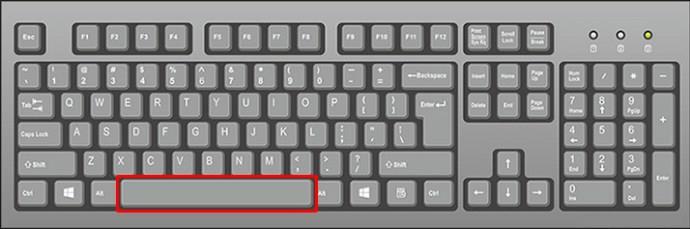
/Boşluktan sonra “ ” yazın .
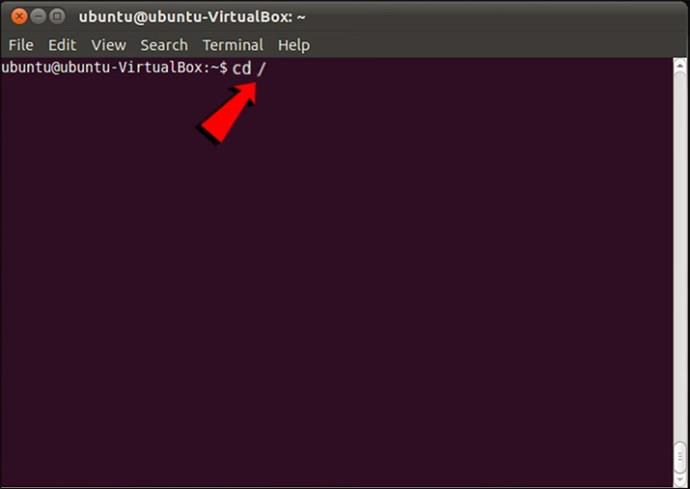
- Değiştirmek istediğiniz dizinin adını yazın.
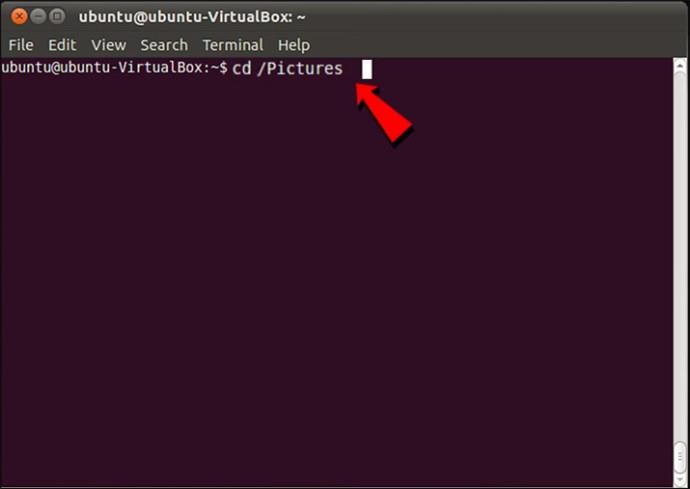
- Klavyenizdeki "Enter" tuşuna basın.
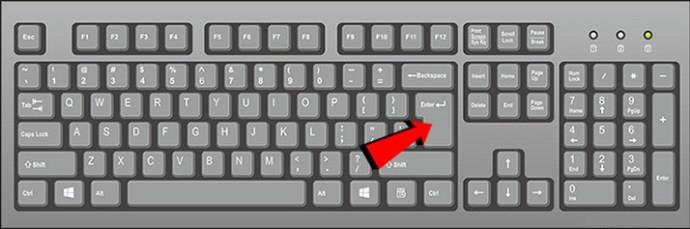
Windows ve Mac'in aksine, Linux CMD küçük ve büyük harfleri ayırt eder, bu nedenle yazarken dikkatli olun.
CMD'de Dizini Değiştir Çalışmıyor
Komut İsteminde bir dizini değiştirmeye çalıştıysanız ve çalışmıyor gibi görünüyorsa bunun birkaç nedeni olabilir. CMD'de bir dizini değiştirememenizin en yaygın nedenlerinden biri, doğru sözdizimini yazmamış olmanızdır. CMD dizininin çalışıp çalışmadığını kontrol etmeniz gereken ilk şey budur. Ayrıca, “cd” ile dizin arasında bir boşluk olduğundan emin olun.
Bunun çalışması için Windows hesabınızın yöneticisi olmanız gerektiğini unutmayın. Yönetici değilseniz veya yönetici izinleriniz yoksa, bu komut satırı yorumlayıcısı ile fazla bir şey yapamazsınız.
Yapmanız gereken başka bir şey de, kullanmak istediğiniz dizinin cihazınızda mevcut olup olmadığını kontrol etmektir. Dizin bir şekilde silinmişse veya zaten mevcut değilse, komut isteminiz işlemez. Son olarak, doğru sabit diskten bahsettiğinizden emin olun. Bilgisayarınızda birden fazla sabit sürücü varsa, Komut İstemi karışabilir ve ortalığı karıştırabilir.
CMD'yi Profesyonel Gibi Kullanın
Komut İstemi uygulaması, ilk kez kullananlar için kafa karıştırıcı olabilir, ancak bir kez alıştığınızda, onu kendi avantajınıza göre kullanabileceksiniz. CMD'deki dizinleri değiştirmek için "cd" yazıp ardından değiştirmek istediğiniz dizinin adını yazmanız yeterlidir, hepsi bu.
Hiç CMD'de bir dizini değiştirmeyi denediniz mi? Komut satırında başka görevler gerçekleştirmeyi denediniz mi? Aşağıdaki yorumlar bölümünde bize bildirin.